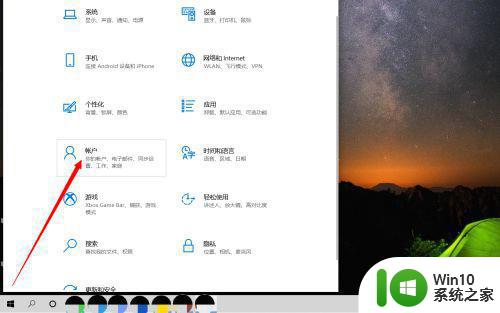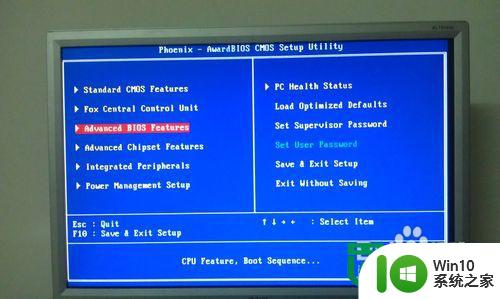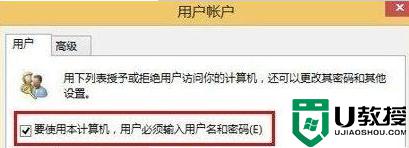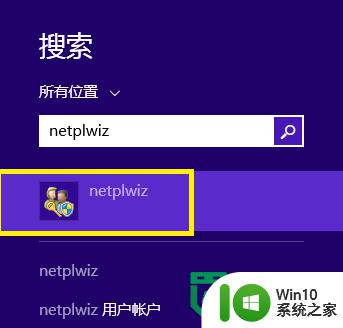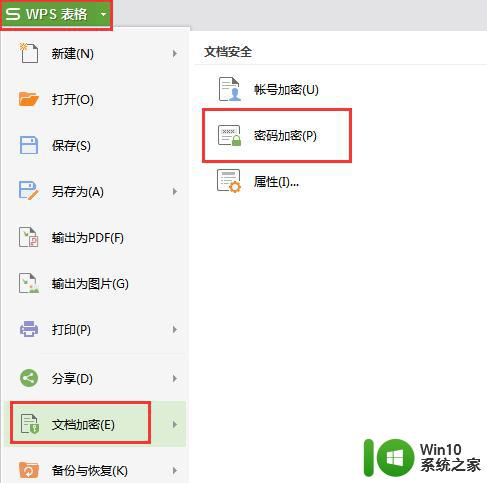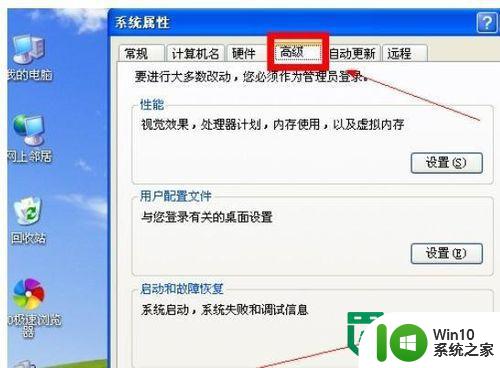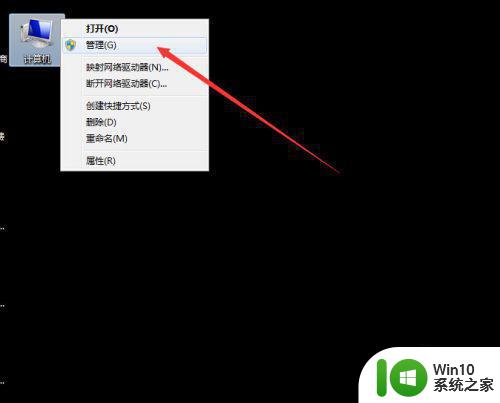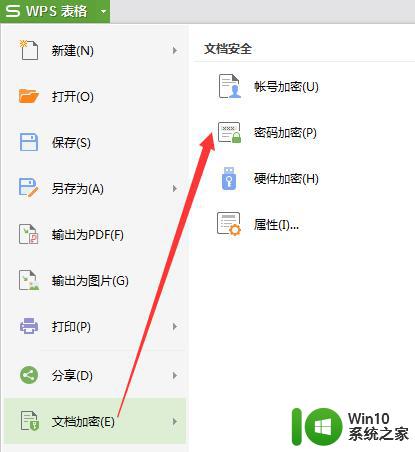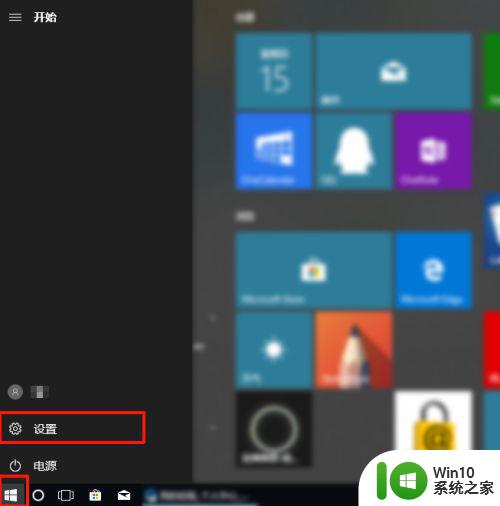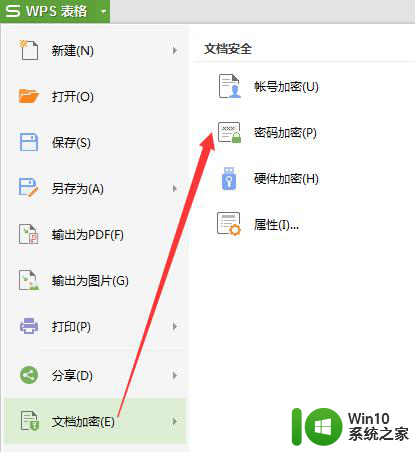XP取消开机密码的方法 Windows XP如何取消开机密码
更新时间:2024-03-16 17:33:34作者:jiang
在使用Windows XP操作系统时,有时候我们会觉得开机密码是多余的,尤其是在家庭环境下,如果您觉得每次开机都输入密码太麻烦,那么取消开机密码可能是一个不错的选择。取消Windows XP开机密码的方法并不复杂,只需要稍作设置即可实现。接下来我们将介绍如何在Windows XP系统中取消开机密码,让您的电脑开机更加便捷。
具体方法如下:
1、打开XP电脑,点击开始菜单,进入到控制面板;

2、点击用户账户,进入用户账户管理页面;
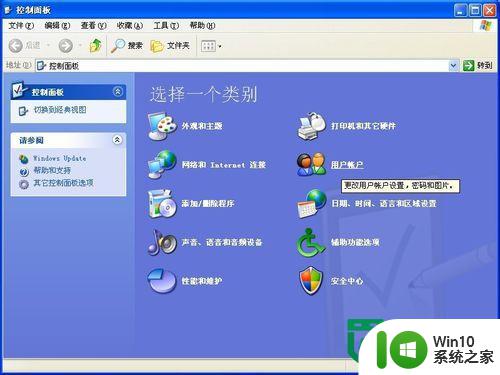
3、在弹出的页面选中“计算机管理员密码保护”;
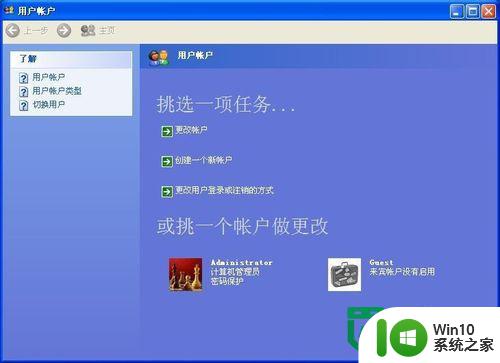
4、看到账户管理页面,选择“更改我的密码”;
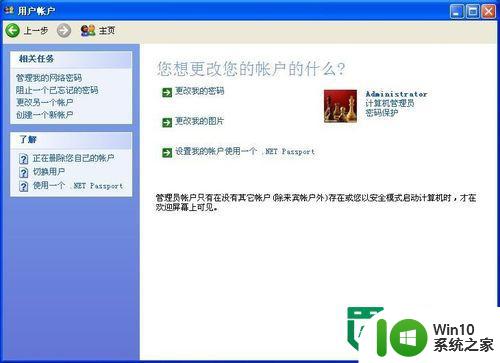
5、在更改密码页面,“键入您当前密码”项输入当前密码。“输入一个新密码”和“再次输入...”空着不输入任何东西,点击右下方“更改密码”即可。
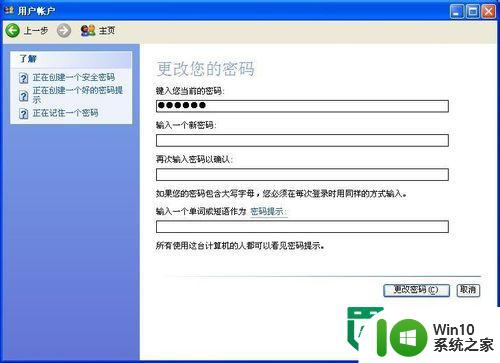
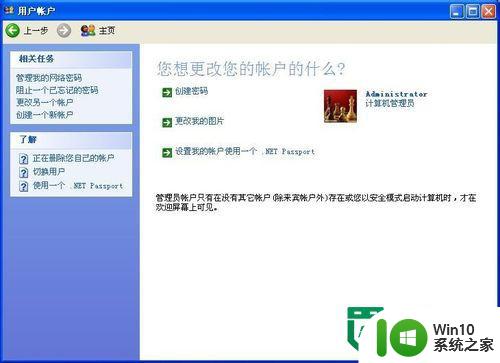
以上就是XP取消开机密码的方法的全部内容,碰到同样情况的朋友们赶紧参照小编的方法来处理吧,希望能够对大家有所帮助。